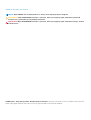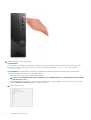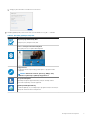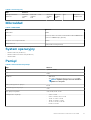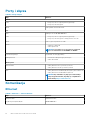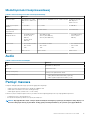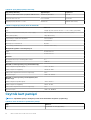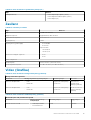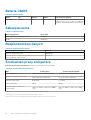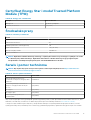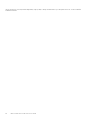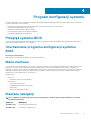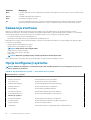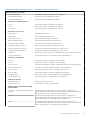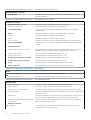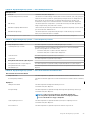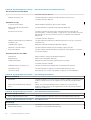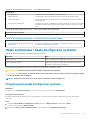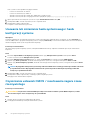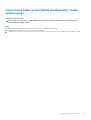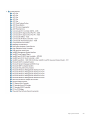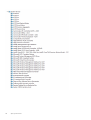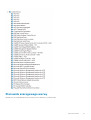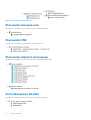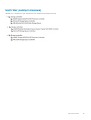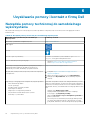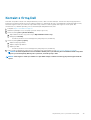Vostro 3681
Konfiguracja i dane techniczne
1
Model regulacji: D15S
Typ regulacji: D15S002
May 2020
Wer. A00

Uwagi, przestrogi i ostrzeżenia
UWAGA: Napis UWAGA oznacza ważną wiadomość, która pomoże lepiej wykorzystać komputer.
OSTRZEŻENIE: Napis PRZESTROGA informuje o sytuacjach, w których występuje ryzyko uszkodzenia sprzętu lub
utraty danych, i przedstawia sposoby uniknięcia problemu.
PRZESTROGA: Napis OSTRZEŻENIE informuje o sytuacjach, w których występuje ryzyko uszkodzenia sprzętu, obrażeń
ciała lub śmierci.
© 2020 Dell Inc. lub podmioty zależne. Wszelkie prawa zastrzeżone. Dell, EMC i inne znaki towarowe są znakami towarowymi firmy
Dell Inc. lub jej spółek zależnych. Inne znaki towarowe mogą być znakami towarowymi ich właścicieli.

Konfigurowanie komputera
Kroki
1. Podłącz klawiaturę i mysz.
2. Podłącz komputer do sieci za pomocą kabla lub połącz się z siecią bezprzewodową.
1
Konfigurowanie komputera 3

3. Podłącz monitor.
UWAGA
: Jeśli komputer jest wyposażony w niezależną jednostkę przetwarzania grafiki, podłącz kabel monitora do
złączy niezależnej jednostki przetwarzania grafiki.
4. Podłącz kabel zasilania.
4
Konfigurowanie komputera

5. Naciśnij przycisk zasilania.
Konfigurowanie komputera
5

6. Dokończ instalację systemu operacyjnego.
System Ubuntu:
Postępuj zgodnie z instrukcjami wyświetlanymi na ekranie, aby ukończyć konfigurowanie. Aby uzyskać więcej informacji na temat
instalowania i konfigurowania systemu Ubuntu, zapoznaj się z artykułami bazy wiedzy SLN151664 i SLN151748 pod adresem
www.dell.com/support.
System Windows:Postępuj zgodnie z instrukcjami wyświetlanymi na ekranie, aby ukończyć konfigurowanie. Firma Dell zaleca
wykonanie następujących czynności podczas konfigurowania:
• Połączenie z siecią w celu aktualizowania systemu Windows.
UWAGA
: Jeśli nawiązujesz połączenie z zabezpieczoną siecią bezprzewodową, po wyświetleniu monitu wprowadź
hasło dostępu do sieci.
• Po połączeniu z Internetem zaloguj się do konta Microsoft lub utwórz je. Jeśli nie podłączono do Internetu, utwórz konto offline.
• Na ekranie Wsparcie i ochrona wprowadź swoje dane kontaktowe.
a. Połącz komputer z siecią.
6
Konfigurowanie komputera

b. Zaloguj się do konta Microsoft lub utwórz nowe konto.
7. Zlokalizuj aplikacje firmy Dell w menu Start systemu Windows i użyj ich — zalecane.
Tabela 1. Odszukaj aplikacje firmy Dell
Rejestracja produktu firmy Dell
Zarejestruj swój komputer firmy Dell.
Pomoc i obsługa techniczna firmy Dell
Dostęp do pomocy i wsparcia dla komputera.
SupportAssist
Proaktywnie monitoruje kondycję podzespołów i oprogramowania
komputera.
UWAGA: Odnów lub rozszerz gwarancję, klikając datę
ważności gwarancji w aplikacji SupportAssist.
Program Dell Update
Aktualizuje komputer poprawkami krytycznymi i instaluje ważne
sterowniki urządzeń po ich udostępnieniu.
Aplikacja Dell Digital Delivery
Pobieranie aplikacji, w tym zakupionego oprogramowania, które nie było
fabrycznie zainstalowane na komputerze.
Konfigurowanie komputera 7

Przegląd obudowy
Przód
1. Przycisk zasilania
2. Czytnik kart SD
3. Dioda aktywności dysku twardego
4. Uniwersalne gniazdo audio
5. 2 porty USB 2.0 Type-A
6. 2 porty USB 3.2 Type-A pierwszej generacji
7. Napęd optyczny 9,5 mm DVD +/- R/W z tacką (opcjonalnie)
2
8 Przegląd obudowy

Tył
1.
Wyjście/wejście liniowe audio
2. Port HDMI 1.4b
3. Gniazdo VGA
4. 2 porty USB 3.2 Type-A pierwszej generacji
5. 2 porty USB 2.0 Type-A z funkcją Smart Power On
6. Port Ethernet
7. Gniazda rozszerzeń
8. Gniazdo zasilacza
9. Wskaźnik LED zasilacza
10. Ucho kłódki
11. Gniazdo linki zabezpieczającej Kensington
Przegląd obudowy
9

Dane techniczne notebooka Vostro 3681
Wymiary i waga
Tabela 2. Wymiary i waga
Opis Wartości
Wysokość
290 mm (11,42")
Szerokość
92,6 mm (3,65")
Głębokość
292,8 mm (11,53")
Masa (w przybliżeniu):
4,66 kg (10,28 funta)
UWAGA: Masa jednostki systemowej zależy od zamówionej konfiguracji oraz od pewnych zmiennych produkcyjnych.
Procesory
UWAGA
: Produkty Global Standard Products (GSP) należą do grupy produktów firmy Dell, których dostępność oraz
synchronizacja wymiany są zarządzane w skali światowej. Zapewniają dostępność tej samej platformy na całym świecie.
Umożliwia to klientom zmniejszenie liczby używanych konfiguracji, a co za tym idzie również kosztów. Umożliwia to
również firmom implementowanie globalnych standardów informatycznych przez wybór określonych konfiguracji
produktów na całym świecie.
UWAGA: Numery procesorów nie określają ich wydajności. Dostępność procesorów może ulec zmianie i może się różnić
w zależności od regionu/kraju.
Tabela 3. Procesory
Opis Wartości
Procesory
Intel
Pentium
Gold
G-6400
dziesiątej
generacji
Intel Core
i3-10100
dziesiątej
generacji
Intel Core
i5-10400F
dziesiątej
generacji
Intel Core
i5-10400
dziesiątej
generacji
Intel Core
i7-10700
dziesiątej
generacji
Intel Core
i7-10700F
dziesiątej
generacji
Intel Celeron
G-5900
dziesiątej
generacji
Moc
58 W 65 W 65 W 65 W 65 W 65 W 58 W
Liczba rdzeni
2 4 6 6 8 8 2
Liczba wątków
4 8 12 12 16 16 2
Szybkość
Do 4,0 GHz Od 3,6 GHz
do 4,3 GHz
Od 2,9 GHz
do 4,3 GHz
Od 2,9 GHz
do 4,3 GHz
Od 2,9 GHz
do 4,8 GHz
Od 2,9 GHz do
4,8 GHz
Do 3,4 GHz
Pamięć podręczna
4 MB 6 MB 12 MB 12 MB 16 MB 16 MB 2 MB
3
10 Dane techniczne notebooka Vostro 3681

Tabela 3. Procesory(cd.)
Opis Wartości
Zintegrowana karta
graficzna
Intel UHD
Graphics
610
Intel UHD
Graphics
630
n/d Intel UHD
Graphics
630
Intel UHD
Graphics
630
n/d Intel UHD
Graphics 610
Mikroukład
Tabela 4. Mikroukład
Opis Wartości
Mikroukład
B460
Procesor
Procesory Intel Core i3/i5/i7, Intel Pentium Gold G-6400 lub Intel
Celeron G-5900 dziesiątej generacji
Przepustowość magistrali DRAM
64 bity
Magistrala PCIe
Maksymalnie trzecia generacja
System operacyjny
• Windows 10 Home (64-bitowy)
• Windows 10 Professional w wersji 64-bitowej
• Ubuntu 18.04
Pamięć
Tabela 5. Dane techniczne pamięci
Opis Wartości
Gniazda
2 gniazda UDIMM
Typ
DDR4
Szybkość
• 2666 MHz
• 2933 MHz (obsługiwane przez procesor Core i7-10700)
UWAGA: Szybkość pamięci może ulec zmianie w
zależności od regionu.
Maksymalna pojemność pamięci
64 GB
Minimalna pojemność pamięci
4 GB
Ilość pamięci na gniazdo
4 GB, 8 GB, 16 GB, 32 GB
Obsługiwane konfiguracje:
• 4 GB: 1 x 4 GB
• 8 GB: 1 x 8 GB, 8 GB, 2 x 4 GB
• 12 GB: 1 x 4 GB i 1 x 8 GB
• 16 GB: 1 x 16 GB, 2 x 8 GB
• 32 GB: 1 x 32 GB, 2 x 16 GB
• 64 GB: 2 x 32 GB
Dane techniczne notebooka Vostro 3681 11

Porty i złącza
Tabela 6. Porty i złącza
Opis Wartości
Przód
USB
• Dwa porty USB 3.2 Type-A pierwszej generacji
• Dwa porty USB 2.0 Type-A
Audio
Jedno gniazdo uniwersalne audio
Tył
Sieć
Jeden port RJ-45 10/100/1000 Mb/s
USB
• Dwa porty USB 3.2 Type-A pierwszej generacji
• Dwa porty USB 2.0 Type-A z funkcją Smart Power On
Audio
Jedno wyjście/wejście liniowe audio
Wideo
• Jeden port HDMI 1.4b
• Jedno złącze VGA
UWAGA: Porty wideo nie są dostępne w systemach
z procesorami Intel Core i5-10400F i i7-10700F.
Czytnik kart pamięci
Czytnik kart SD 4.0 (opcjonalnie)
Zabezpieczenia
• Gniazdo linki zabezpieczającej Kensington
• Jedno ucho kłódki
Wewnętrzne
Rozszerzenia
• Jedno gniazdo PCIe x1 o połowie wysokości
• Jedno gniazdo PCIe x16 o połowie wysokości
M.2
• Jedno gniazdo M.2 2230 na hybrydową kartę Wi-Fi i Bluetooth
• Jedno gniazdo M.2 2230/2280 na dysk SSD
UWAGA: Aby dowiedzieć się więcej na temat funkcji
różnych typów kart M.2, zapoznaj się z artykułem w
bazie wiedzy https://www.dell.com.
Komunikacja
Ethernet
Tabela 7. Ethernet — dane techniczne
Opis Wartości
Numer modelu
Realtek RTL8111HS
Szybkość przesyłania danych
10/100/1000 Mb/s
12 Dane techniczne notebooka Vostro 3681

Moduł łączności bezprzewodowej
Tabela 8. Dane techniczne modułu sieci bezprzewodowej
Opis Wartości
Numer modelu
Intel Wireless-AC 3165
802.11ac 1x1 + Bluetooth
4.2
Intel Wireless-AC 9260 802.11ac 2x2 + Bluetooth 5.0 Realtek RTL8723DE
802.11bgn 1x1 +
Bluetooth v4.2
Szybkość przesyłania
danych
Do 433 Mb/s Do 1,73 Gb/s Do 150 Mb/s
Obsługiwane pasma
częstotliwości
2,4 GHz/5 GHz 2,4 GHz/5 GHz 2,4 GHz/5 GHz
Standardy
bezprzewodowe
• Wi-Fi 802.11a/b/g
• Wi-Fi 4 (Wi-Fi
802.11n)
• Wi-Fi 5 (Wi-Fi
802.11ac)
• Wi-Fi 802.11a/b/g
• Wi-Fi 4 (Wi-Fi 802.11n)
• Wi-Fi 5 (Wi-Fi 802.11ac)
• Wi-Fi 802.11a/b/g
• Wi-Fi 4 (Wi-Fi
802.11n)
Szyfrowanie
• 64-/128-bitowe WEP
• AES-CCMP
• TKIP
• 64-/128-bitowe WEP
• AES-CCMP
• TKIP
• 64-/128-bitowe WEP
• AES-CCMP
• TKIP
Bluetooth
Bluetooth 4.2 Bluetooth 5.0 Bluetooth 4.2
Audio
Tabela 9. Dane techniczne dźwięku
Opis Wartości
Typ
Dwukanałowy dźwięk HD
Kontroler
Realtek ALC3246
Interfejs wewnętrzny
Interfejs Intel High Definition Audio
Interfejs zewnętrzny
• Jedno gniazdo uniwersalne audio (z przodu)
• Jedno wyjście/wejście liniowe audio (z tyłu)
Pamięć masowa
Komputer obsługuje jedną lub więcej spośród następujących konfiguracji:
• Jeden 3,5-calowy dysk twardy SATA o prędkości 7200 obr./min
• Jeden dysk SSD NVMe PCIe x4 M.2 trzeciej generacji
• Jeden napęd optyczny 9,5 mm DVD +/-R/W z tacką
Podstawowy dysk twardy komputera różni się w zależności od konfiguracji pamięci masowej. W przypadku komputerów:
• z dyskiem M.2 jest to dysk podstawowy
• bez dysku M.2 dyskiem podstawowym jest dysk twardy 3,5".
UWAGA
: W przypadku dwóch 2,5-calowych dysków twardych w konfiguracji z pamięcią Intel Optane należy odłączyć od
kontrolera drugi dysk twardy, by umożliwić obsługę pamięci Intel Optane Memory w systemie operacyjnym Windows.
Dane techniczne notebooka Vostro 3681 13

Tabela 10. Specyfikacja pamięci masowej
Typ pamięci masowej Typ interfejsu Pojemność
3,5-calowy dysk twardy SATA o prędkości 7200 obr./min SATA AHCI, do 6 Gb/s Do 2 TB
Dysk SSD M.2 Class 35 PCIe x4 NVMe Do 512 GB
Napęd optyczny 8x DVD +/- R/W SATA AHCI Zależnie od dostawcy
Tabela 11. Napęd optyczny 9,5mm 8x DVD R/W
Opis Wartości
Typ Napęd optyczny 9,5 mm 8x DVD +/- R/W z tacką (opcjonalnie)
Wymiary zewnętrzne bez ramki (szer. x wys. x głęb.) 8,0 mm (5,04") x 9,5 mm (0,37") x 126,1 mm (4,97")
Masa (maksymalna) 140 g (0,39 funta)
Typ interfejsu i szybkość maksymalna SATA 1,5 Gb/s
Pojemność dysku Standardowe
Wewnętrzny rozmiar bufora 0,5 MB
Czas reakcji (standardowo) Zależnie od dostawcy
Maksymalne prędkości transmisji danych
Zapis 8x DVD/24x CD
Odczyt 8x DVD/24x CD
Zasilanie
Wymagania dotyczące zasilania prądem stałym 5 V
Prąd stały 1300 mA
Warunki otoczenia podczas pracy (bez kondensacji):
Zakres temperatur podczas pracy od 5°C do 50°C
Zakres wilgotności względnej Od 10% do 90%
Maksymalna temperatura termometru wilgotnego 29°C
Wysokość n.p.m. Od 0 m do 3048 m
Warunki otoczenia podczas przechowywania (bez
kondensacji)
Zakres temperatur podczas pracy –40°C do 65°C
Zakres wilgotności względnej Od 5% do 95%
Maksymalna temperatura termometru wilgotnego 38°C
Wysokość n.p.m. Od 0 m do 10 600 m
Czytnik kart pamięci
UWAGA: Czytnik kart pamięci i konfiguracja z dwoma modułami M.2 wzajemnie się wykluczają.
Tabela 12. Dane techniczne czytnika kart pamięci
Opis Wartości
Typ
Czytnik kart SD 4.0 (opcjonalnie)
14 Dane techniczne notebooka Vostro 3681

Tabela 12. Dane techniczne czytnika kart pamięci(cd.)
Opis Wartości
Obsługiwane karty
• Secure Digital High Capacity (SDHC)
• Secure Digital Extended Capacity (SDXC)
• Secure Digital (SD)
Zasilacz
Tabela 13. Parametry zasilacza
Opis Wartości
Typ D9 200 W EPA Bronze
Napięcie wejściowe prąd przemienny 90 V do 264 V
Częstotliwość wejściowa 47 Hz do 63 Hz
Prąd wejściowy 3,20 A
Prąd wyjściowy (praca ciągła)
• 12 VA/16,50 A
• 12 VB/14 A
Tryb czuwania:
• +12 VA/0,5 A
• +12 VB/2,5 A
Znamionowe napięcie wyjściowe
• 12 VA
• 12 VB
Zakres temperatur:
Podczas pracy od 5°C do 45°C (od 41°F do 113°F)
Podczas przechowywania od –40°C do 70°C (od –40°F do 158°F)
Video (Grafika)
Tabela 14. Dane techniczne zintegrowanej karty graficznej
Zintegrowana karta graficzna
Kontroler Obsługa wyświetlaczy zewnętrznych Rozmiar pamięci Procesor
Intel UHD Graphics 610 • VGA
• HDMI 1.4b
Współużytkowana pamięć
systemowa
Intel Celeron i
Pentium Gold
dziesiątej generacji
Intel UHD Graphics 630 • VGA
• HDMI 1.4b
Współużytkowana pamięć
systemowa
Procesor Intel Core
i3/i5/i7 dziesiątej
generacji
Tabela 15. Dane techniczne oddzielnej karty graficznej
Niezależna jednostka przetwarzania grafiki
Kontroler Obsługa wyświetlaczy
zewnętrznych
Rozmiar pamięci Typ pamięci
NVIDIA GeForce GT730 • Jedno złącze HDMI
• 1x Dual Link DVI-D
2 GB GDDR5
Dane techniczne notebooka Vostro 3681 15

Bateria CMOS
Tabela 16. Bateria CMOS
Marka Typ Napięcie Skład Czas eksploatacji baterii
MITSUBISHI CR2032 3,0 V litowo-metalowa Ciągłe rozładowanie przy obciążeniu 15 kΩ do
napięcia końcowego 2,0 V. 20℃ ±2℃: 940 godz.
lub dłużej. 910 godz. lub dłużej po 12 miesiącach.
Zabezpieczenia
Tabela 17. Zabezpieczenia
Opcje zabezpieczeń Vostro 3681
Gniazdo linki zabezpieczającej Kensington obsługiwane
Kłódka obsługiwane
Bezpieczeństwo danych
Tabela 18. Bezpieczeństwo danych
Opcje zabezpieczeń danych Wartości
Microsoft Windows BitLocker obsługiwane
Usuwanie danych z lokalnego dysku twardego z poziomu systemu
BIOS (bezpieczne wymazywanie)
obsługiwane
Środowisko pracy komputera
Poziom zanieczyszczeń w powietrzu: G1 lub niższy, wg definicji w ISA-S71.04-1985
Tabela 19. Środowisko pracy komputera
Opis Podczas pracy Podczas przechowywania
Zakres temperatur
Od 10°C do 35°C (od 50°F do 95°F) -40°C do 65°C (-40°F do 149°F)
Wilgotność względna (maksymalna)
20% do 80% (bez kondensacji) 5% do 95% (bez kondensacji)
Wibracje (maksymalne)
*
0,26 GRMS 1,37 GRMS
Udar (maksymalny)
40 G† 105 G†
Wysokość nad poziomem morza
(maksymalna)
Od 0 m do 3048 m (od 0 stóp do 10 000
stóp)
od 0 m do 10668 m (od 0 stóp do 35000
stóp)
* Mierzone z wykorzystaniem spektrum losowych wibracji, które symulują środowisko użytkownika.
† Mierzona za pomocą 2 ms pół-sinusoidalnego impulsu, gdy dysk twardy jest używany.
‡ Mierzona za pomocą 2 ms pół-sinusoidalnego impulsu, gdy głowica dysku twardego jest w położeniu spoczynkowym.
16
Dane techniczne notebooka Vostro 3681

Certyfikat Energy Star i moduł Trusted Platform
Module (TPM)
Tabela 20. Energy Star i moduł TPM
Funkcje Dane techniczne
Energy Star Zgodność z przepisami
Oddzielny moduł TPM (opcjonalnie)
Środowisko pracy
Tabela 21. Parametry środowiska
Cecha
Opakowanie z możliwością recyklingu Tak
Obudowa bez BFR/PVC Nie
Obsługa opakowań w orientacji pionowej Tak
Opakowanie MultiPack Tak (tylko DAO)
Energooszczędny zasilacz Standardowe
Zgodny z ENV0424 Tak
UWAGA: Opakowania z włókna drzewnego zawierają co najmniej 35% zawartości pochodzącej z recyklingu w stosunku
do całkowitej masy włókna drzewnego. Opakowania bez zawartości włókna drzewnego mogą być zgłaszane jako
nieodpowiednie. Przewidywane wymagane kryteria standardu EPEAT Revision 1H 2018.
Serwis i pomoc techniczna
UWAGA
: Aby uzyskać więcej informacji na temat planów serwisowych firmy Dell, zobacz https://www.dell.com/
learn/us/en/19/services/warranty-support-services
Tabela 22. Serwis i pomoc techniczna
Vostro 3681
Roczna gwarancja podstawowa
z serwisem na miejscu w następnym dniu
roboczym
Standardowe
2–4-letnia gwarancja
1
z serwisem na
miejscu w następnym dniu roboczym
2
(3-3-3)
(opcjonalnie)
ProSupport (opcjonalnie)
ProSupport plus (opcjonalnie)
Ochrona przed przypadkowymi
uszkodzeniami
(opcjonalnie)
1
Aby otrzymać egzemplarz naszej gwarancji lub ograniczonej gwarancji, należy wysłać odpowiedni wniosek na adres: Dell USA L.P., Attn:
Warranties, One Dell Way, Round Rock, TX 78682. Więcej informacji można znaleźć pod adresem www.dell.com/warranty.
2
Usługa może być świadczona przez inną firmę. Jeśli próba telefonicznego rozwiązania problemu nie przyniesie rezultatu, zostanie
wysłany pracownik pomocy technicznej. Zastosowanie mają ograniczenia geograficzne, ograniczenia dostępności części oraz warunki
Dane techniczne notebooka Vostro 3681
17

umowy serwisowej. Czas wykonania usługi zależy od pory dnia, w której skontaktowano się z firmą Dell. DOTYCZY TYLKO STANÓW
ZJEDNOCZONYCH.
18 Dane techniczne notebooka Vostro 3681

Program konfiguracji systemu
Program konfiguracji systemu umożliwia zarządzanie komponentami tabletukomputeranotebooka i konfigurowanie opcji systemu BIOS.
Program konfiguracji systemu umożliwia:
• Zmienianie ustawień zapisanych w pamięci NVRAM po zainstalowaniu lub wymontowaniu sprzętu
• Wyświetlanie konfiguracji sprzętowej systemu
• Włączanie i wyłączanie wbudowanych urządzeń
• Ustawianie opcji wydajności i zarządzania zasilaniem
• Zarządzanie zabezpieczeniami komputera
Przegląd systemu BIOS
System BIOS zarządza przepływem danych między systemem operacyjnym komputera a podłączonymi urządzeniami, takimi jak dysk
twardy, karta graficzna, klawiatura, mysz i drukarka.
Uruchamianie programu konfiguracji systemu
BIOS
Informacje na temat zadania
Włącz (lub ponownie uruchom) komputer i szybko naciśnij klawisz F2.
Menu startowe
Po wyświetleniu logo Dell naciśnij klawisz <F12>, aby wyświetlić menu jednorazowych opcji uruchamiania z listą urządzeń startowych w
komputerze. To menu zawiera także opcje Diagnostics (Diagnostyka) i BIOS Setup (Konfiguracja systemu BIOS). Urządzenia są
wymienione w menu rozruchu, tylko jeśli są urządzeniami rozruchowymi systemu. Za pomocą tego menu można uruchomić komputer z
wybranego urządzenia albo wykonać testy diagnostyczne komputera. Używanie menu startowego nie powoduje zmiany kolejności
urządzeń startowych zdefiniowanej w systemie BIOS.
Dostępne opcje:
• UEFI Boot:
○ Menedżer rozruchu systemu Windows
• Other Options:
○ konfiguracja systemu BIOS
○ Aktualizacja pamięci Flash systemu BIOS
○ Diagnostyka
○ Zmień ustawienia trybu rozruchu
Klawisze nawigacji
UWAGA
: Większość opcji konfiguracji systemu jest zapisywana, a zmiany ustawień są wprowadzane po ponownym
uruchomieniu komputera.
Klawisze Nawigacja
Strzałka w górę Przejście do poprzedniego pola.
Strzałka w dół Przejście do następnego pola.
4
Program konfiguracji systemu 19

Klawisze Nawigacja
Enter Umożliwia wybranie wartości w bieżącym polu (jeśli pole udostępnia wartości do wyboru) oraz korzystanie z łączy
w polach.
Spacja Rozwijanie lub zwijanie listy elementów.
Karta Przejście do następnego obszaru.
Esc Powrót do poprzedniej strony do momentu wyświetlenia ekranu głównego. Naciśnięcie klawisza Esc na ekranie
głównym powoduje wyświetlenie komunikatu z monitem o zapisanie zmian i ponowne uruchomienie systemu.
Sekwencja startowa
Opcja Boot Sequence umożliwia pominięcie kolejności urządzeń startowych zdefiniowanej w programie konfiguracji systemu i
uruchomienie komputera z określonego urządzenia (na przykład z napędu dysków optycznych lub z dysku twardego). Po wyświetleniu
logo Dell, kiedy komputer wykonuje automatyczny test diagnostyczny (POST), dostępne są następujące funkcje:
• Dostęp do konfiguracji systemu: naciśnij klawisz F2.
• Wyświetlenie menu jednorazowej opcji uruchamiania: naciśnij klawisz F12.
Menu jednorazowej opcji rozruchu zawiera urządzenia, z których można uruchomić komputer, oraz opcję diagnostyki. Opcje dostępne
w tym menu są następujące:
• Napęd wymienny (jeśli napęd jest dostępny)
• Napęd STXXXX (jeśli napęd jest dostępny)
UWAGA: XXX oznacza numer napędu SATA.
• Napęd optyczny (jeśli jest dostępny)
• Dysk twardy SATA (jeśli jest dostępny)
• Diagnostyka
UWAGA: Wybranie opcji Diagnostyka powoduje wyświetlenie ekranu Diagnostyka.
Ekran sekwencji startowej zawiera także opcję umożliwiającą otwarcie programu konfiguracji systemu.
Opcje konfiguracji systemu
UWAGA
: Zależnie od komputera oraz zainstalowanych w nim urządzeń wymienione w tej sekcji pozycje mogą, ale nie
muszą, pojawiać się na ekranie.
Tabela 23. Opcje konfiguracji systemu — menu Informacje o systemie
Ogólne informacje o systemie
Informacje o systemie
Wersja systemu BIOS Wyświetla numer wersji systemu BIOS.
Kod Service Tag Wyświetla kod Service Tag komputera.
Plakietka identyfikacyjna Wyświetla plakietkę identyfikacyjną komputera.
Znacznik własności Wyświetla numer własności komputera.
Data produkcji Wyświetla datę produkcji komputera.
Data nabycia własności Wyświetla datę nabycia własności komputera.
Kod obsługi ekspresowej Wyświetla kod obsługi ekspresowej komputera.
Informacje o pamięci
Zainstalowana pamięć Wyświetla łączną ilość pamięci w komputerze.
Dostępna pamięć Wyświetla łączną ilość pamięci dostępnej w komputerze.
Szybkość pamięci Wyświetla szybkość pamięci.
Tryb pamięci Wyświetla informacje o trybie pamięci (jedno- lub dwukanałowa).
20 Program konfiguracji systemu
Strona się ładuje...
Strona się ładuje...
Strona się ładuje...
Strona się ładuje...
Strona się ładuje...
Strona się ładuje...
Strona się ładuje...
Strona się ładuje...
Strona się ładuje...
Strona się ładuje...
Strona się ładuje...
Strona się ładuje...
Strona się ładuje...
Strona się ładuje...
Strona się ładuje...
-
 1
1
-
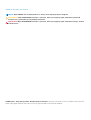 2
2
-
 3
3
-
 4
4
-
 5
5
-
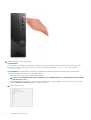 6
6
-
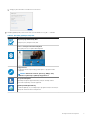 7
7
-
 8
8
-
 9
9
-
 10
10
-
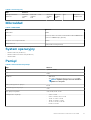 11
11
-
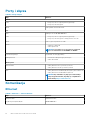 12
12
-
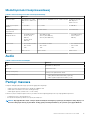 13
13
-
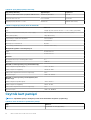 14
14
-
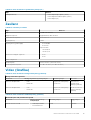 15
15
-
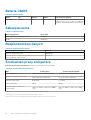 16
16
-
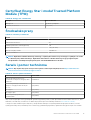 17
17
-
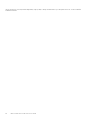 18
18
-
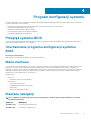 19
19
-
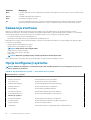 20
20
-
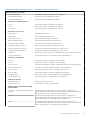 21
21
-
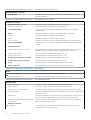 22
22
-
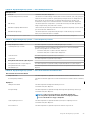 23
23
-
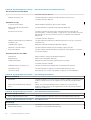 24
24
-
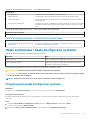 25
25
-
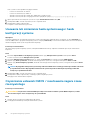 26
26
-
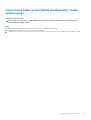 27
27
-
 28
28
-
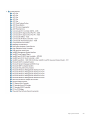 29
29
-
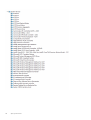 30
30
-
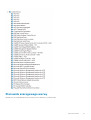 31
31
-
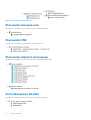 32
32
-
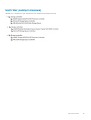 33
33
-
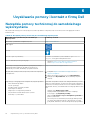 34
34
-
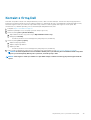 35
35
Powiązane artykuły
-
Dell Vostro 3681 Instrukcja obsługi
-
Dell Vostro 3888 Instrukcja obsługi
-
Dell Vostro 5300 Instrukcja obsługi
-
Dell Precision 3640 Tower Instrukcja obsługi
-
Dell Vostro 5501 Instrukcja obsługi
-
Dell OptiPlex 3080 Instrukcja obsługi
-
Dell Vostro 5501 Instrukcja obsługi
-
Dell Vostro 5401 Instrukcja obsługi
-
Dell Vostro 5401 Instrukcja obsługi
-
Dell Latitude 5410 Instrukcja obsługi